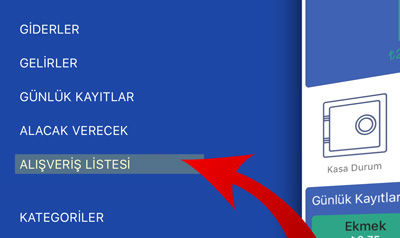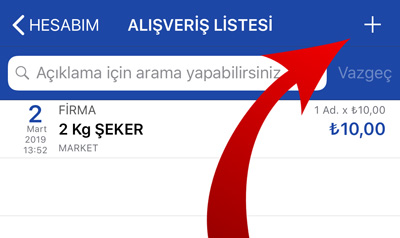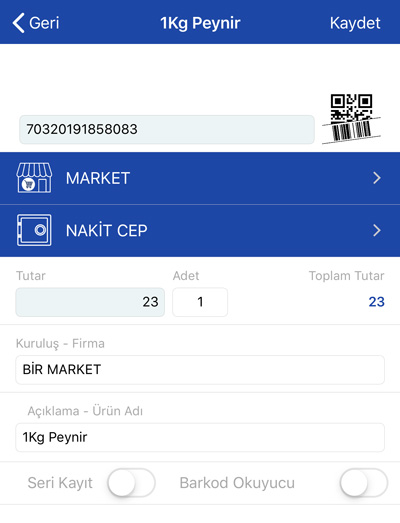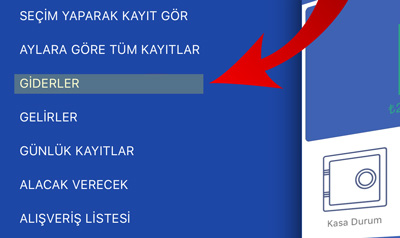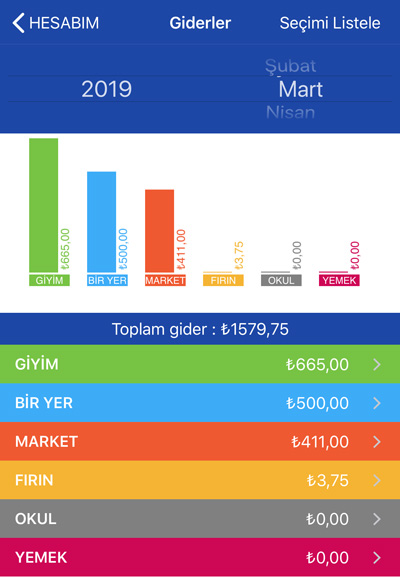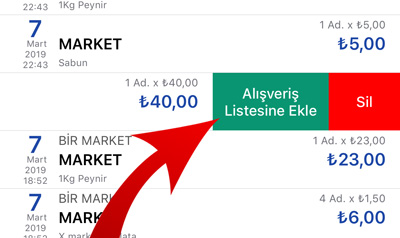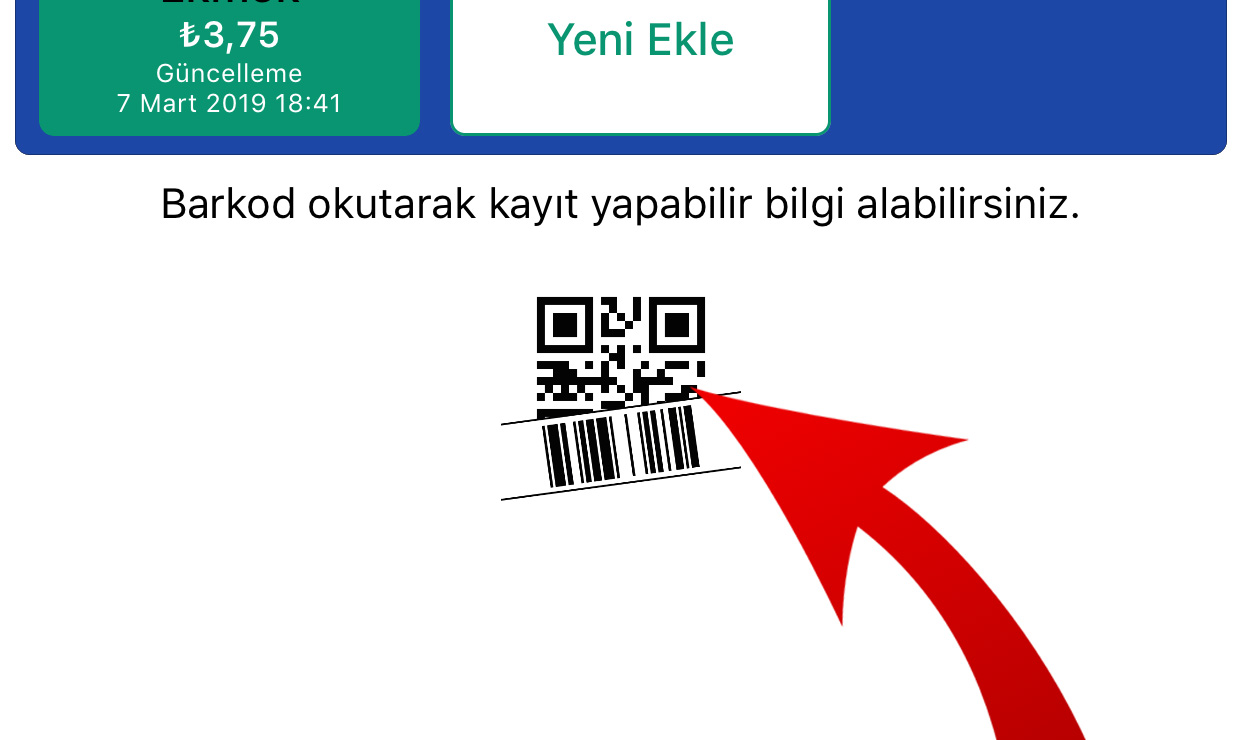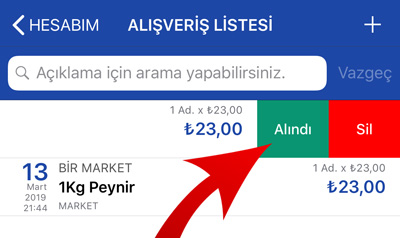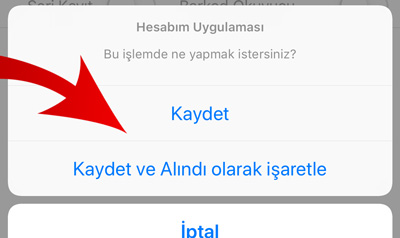- Menü > ALIŞVERİŞ LİSTESİ Res.1
- Açılan pencere size alışveriş listesindeki tüm öğelerin gösterilmesini sağlar. Res.2
- Açılan pencereden "+" botonuna tıkladığınızda "Yeni Kayıt" ekranını açmış olacaksınız. Res.3
- "Barkod No" otomotik olarak gelecektir. Elle değiştirmek isterseniz üzerine tıklayarak veya Barkod resmine tıklayarak okuyucu ile ürün okutarak değiştirebilirsiniz.
- KATEGORİ Sekmesine tıklayarak açılacak yeni pencereden "KATEGORİ" seçebilirsiniz.
Kategori tanımlaması yaparak veya varsa eski kayıtlardan seçerek işleminize devam edebilirsiniz. - Hemen altında bulunan sekmeyi tıklayarak "KASA"yı seçiniz.
- Daha sonra "Tutar" bölümüne birim tutarı giriniz.
DİKKAT !
Alışveriş listesi için yeni bir kayıt oluşturduğunuzda alacağınız ürünün fiyatını bilmiyorsanız buraya "0" veya tahmini bir rakam yazabilirsiniz. Alışverişten sonra düzelme yapabilirsiniz. - "Kuruluş - Firma" sekmesi için nereden alışveriş yapacağınızı yazabilirsiniz.
- Son olarak "Açıklama - Ürün Adı" sekmesi olan bölüme alacağınız ürünün ismini yazabilirsiniz.
Örn. "1 Kg Pirinç" gibi. - En alt sekmede bulunan "Seri Kayıt" seçeneğini açık yani aktif yaparsanız kayıt tamamlandığında pencere kapanmaz aynı kategoride ve kasada hızlıca kayıt yapmanızı sağlar.
DİKKAT !
Bu seçenek MARKET alışverişlerinde ürünleri tek tek kaydetmek isteyenler için idealdir. Her bir seçeneği tekrar doldurmanız gerekmez. - "Seri Kayıt" seçeneğinin yanında bulunan "Barkod Okuyucu" seçeneğini açık yani aktif yaparsanız Barkod okuyucu her kayıt tamamlandığında açılarak yeni kayıt için ürün okutmanızı sağlar.
DİKKAT !
Bu seçenek "Seri Kayıt" açık yani aktifken mümkündür.
Yeni alışveriş kaydı oluşturma işlemi sağ üst köşedeki "Kaydet" butonuna tıkladığınızda tamamlanacaktır.